Video YouTube "Lemot" di Smartphone? Ini Cara Mengatasinya
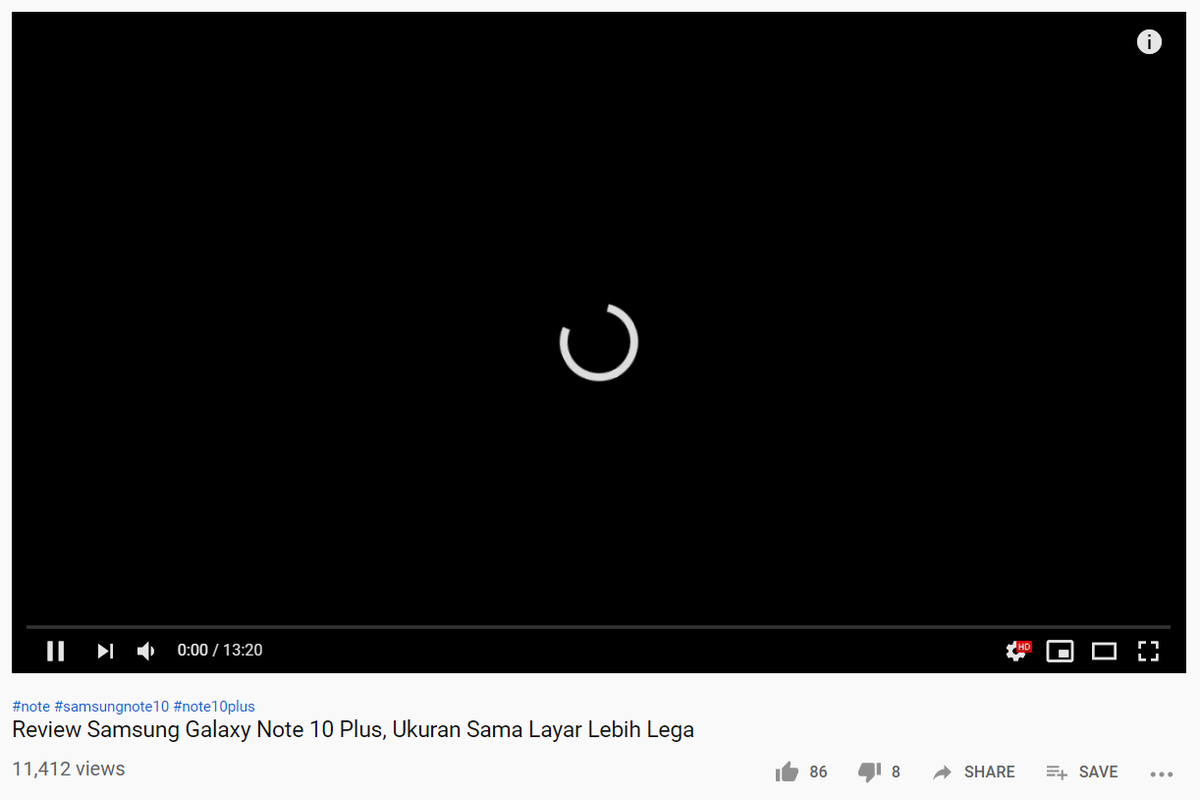
- "Kok 'buffering', sih?" Mungkin inilah hal yang pertama dikeluhkan ketika proses streaming video mandek, di sejumlah layanan yang menawarkan suguhan video, termasuk YouTube.
Di samping koneksi internet yang harus stabil, ternyata ada beberapa hal yang berpotensi menghadang proses untuk memuat video di aplikasi YouTube.
Beberapa di antaranya adalah daftar riwayat tontonan (watch history) yang sudah menumpuk, hingga kualitas video yang tidak sesuai dengan kecepatan internet pengguna.
Nah, kali ini KompasTekno punya tips terkait cara untuk membuat aplikasi YouTube tidak lambat. Bagaimana caranya? Yuk, simak tips yang KompasTekno rangkum dari GadgetsNow, Selasa (10/9/2019) berikut.
Baca juga: Semenit, Bocah 8 Tahun Ini Hasilkan Rp 73 Juta dari YouTube
1. Membersihkan "cache" riwayat tontonan
Tembolok (cache) atau space khusus di dalam memori, berfungsi untuk menyimpan konten di dalam memori untuk sementara waktu. Konten yang disimpan ini kemudian bisa dipakai kembali tanpa harus memuat konten yang sama.
YouTube sendiri menyimpan riwayat tontonan video dan riwayat pencarian video di dalam cache tadi.
Nah, cache atau ruang di memori ini, meski tidak ada batas ukurannya, bisa menumpuk dan bisa menurunkan performa YouTube.
Alangkah baiknya cache di YouTube ini dibersihkan secara berkala. Untuk membersihkannya, pengguna bisa meng-klik avatar mereka sendiri (yang terletak di pojok kanan atas) pada halaman awal aplikasi YouTube.
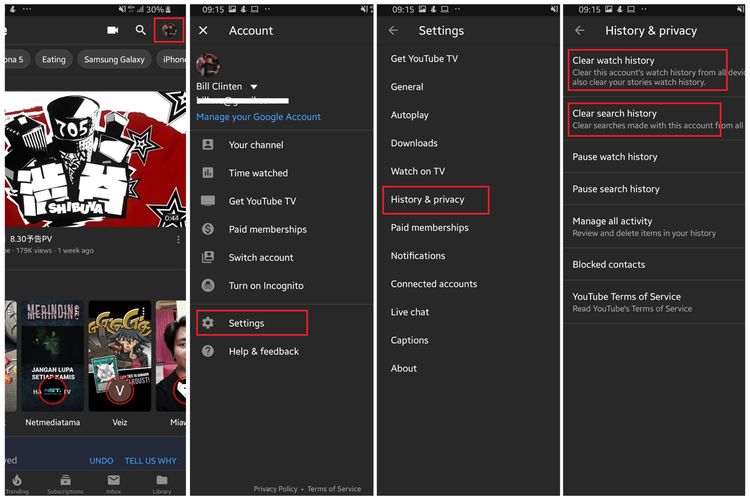 /Bill Clinten Ilustrasi langkah membersihkan riwayat tontonan di YouTube
/Bill Clinten Ilustrasi langkah membersihkan riwayat tontonan di YouTubeSetelah itu, pilih menu "Settings" dan pilih "History & privacy". Kemudian, klik menu "Clear watch history" dan konfirmasi dengan mengklik tombol "Clear watch history".
Jangan lupa juga untuk menghapus riwayat pencarian video yang tersimpan di dalam cache dengan meng-klik menu "Clear search history".
2. Menyesuaikan kualitas video
Setelah cache YouTube dibersihkan, ada kemungkinan YouTube masih lambat dalam memainkan sebuah video.
Baca juga: YouTube Ubah Format Angka Jumlah Subscriber
Bisa jadi hal ini disebabkan oleh kecepatan internet pengguna yang tidak sesuai dengan kualitas video yang sedang ditonton.
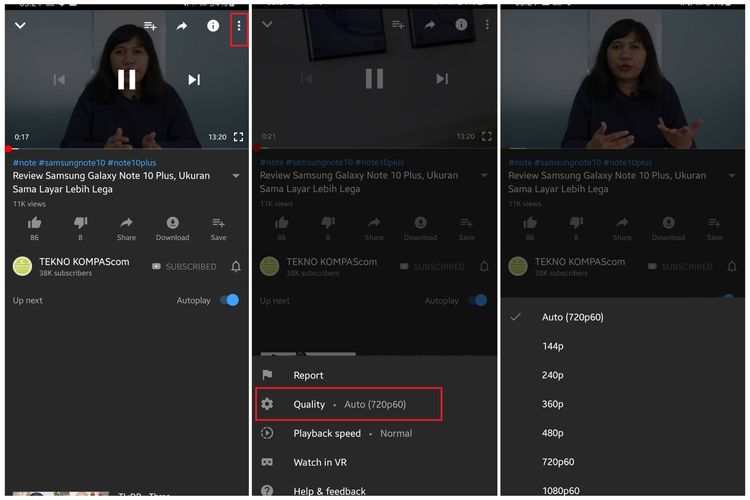 /Bill Clinten Ilustrasi cara menurunkan kualitas video di YouTube
/Bill Clinten Ilustrasi cara menurunkan kualitas video di YouTubeUntuk menurunkan kualitas video, klik ikon "tiga titik" yang ada di pojok kanan atas video. Kemudian, pilih menu "Quality".
Di sini, ada beberapa opsi kualitas video yang bisa dipilih. Pilihannya mencakup "Auto", atau menyesuaikan kualitas video dengan kecepatan internet pengguna, 144p, bahkan hingga 8K jika memang video itu mendukung.
Di tampilan jendela kualitas video ini, pilih kualitas video yang diinginkan. Jika dirasa belum lancar, maka pengguna bisa memilih kualitas video yang lebih rendah dari kualitas video yang sebelumnya sudah dipilih.
Lakukan hal ini secara berulang hingga menemukan opsi yang paling cocok untuk kecepatan internet yang dimiliki atau sampai proses streaming video terasa tidak buffering atau macet.
Terkini Lainnya
- Google Gaji Pegawai untuk "Nganggur" Selama Setahun
- Cara Download WhatsApp di PC serta Tutorial Loginnya
- 10 Cara Mengatasi WhatsApp Web Tidak Bisa Dibuka dengan Mudah, Jangan Panik
- Presiden Prabowo Minta Aturan TKDN Diubah dan Lebih Fleksibel
- Cara Membuat Action Figure Diri Sendiri di ChatGPT
- Gara-gara Tarif Trump, Apple Fanboy Berbondong-bondong Beli iPhone Baru
- Apple Kirim 5 Pesawat Penuh iPhone dari India dan China ke AS
- Hasil Foto Kamera 200 MP Samsung Galaxy S25 Ultra, Di-crop Tetap Jernih
- Takut Kendala Bahasa saat Nonton Konser di Luar Negeri? Coba Fitur Samsung S25 Ultra Ini
- Cara agar Tidak Menerima Pesan WhatsApp dari Orang Lain Tanpa Blokir, Mudah
- Meta Resmi Setop Program Cek Fakta di AS, Ini Gantinya
- Isi E-mail Lamaran Kerja dan Contoh-contohnya secara Lengkap
- Honor 400 Lite Meluncur, Mirip iPhone Pro dengan Dynamic Island
- Saham-saham Perusahaan Teknologi dan Game Berjatuhan Jelang Pemberlakuan Tarif Trump
- Fitur Baru WhatsApp: Matikan Mikrofon sebelum Angkat Telepon